Den nåværende Nettlesere er en type program som er utvidet for øyeblikket, så utviklerne deres slutter ikke å forbedre dem. Dette er tilfelle vi finner med Chrome, Firefox or Microsoft Edge, blant mange andre nettlesere med åpen kildekode.
Dette er programmer som, basert på nye oppdateringer som kommer, ikke slutter å vokse og utvikle seg. Dette er som forventet til fordel for brukerne selv. Vi må også huske på at de samtidig får mer kompleksitet, slik at de blir fulle av stadig mer nyttige funksjoner og komponenter. Samtidig må vi ta hensyn til at mange av disse elementene inkluderte, over tid som de er overført fra en versjon til en annen, som tilfellet er for de som vi skal snakke om her.

Hva er bokmerker i nettlesere
Spesielt i disse linjene vil vi fokusere på bokmerker , et av objektene vi bruker mest i nettlesere. Som de fleste av dere allerede vet, brukes disse til å lagre og klassifisere alle disse websider som vi ønsker å huske fremover. Selvfølgelig, som tidspunktet for bruk av en viss nett~~POS=TRUNC leseren~~POS=HEADCOMP pass, antall markører som vi akkumulerer i brukeren vår vokser tilsynelatende. Det er grunnen til å miste dem plutselig kan være en alvorlig hodepine for de fleste.
Og disse bokmerkene akkumuleres i løpet av måneder eller år med Internett-surfing, siden vi her beholder alt som er interessant eller nyttig for oss. Så nå skal vi vise deg hvordan du aldri mister dem. Vi vil gjøre dette ved å lage en sikkerhetskopi av den spesifikke filen som lagrer dem. På denne måten kan vi oppbevare det på et trygt sted for senere å importere dem til nettleseren i tilfelle katastrofe.
Hvordan kan det være ellers, anbefaler vi at du tar disse sikkerhetskopiene av bokmerkefilen med jevne mellomrom. Så hvis det er et problem med dem, vil vi ha de nyeste tilleggene. Derfor er dette noe vi skal vise deg å oppnå i de tre hovedforslagene i denne forbindelse, Chrome , Firefox og Edge Chromium.
Ikke mist Google Chrome-bokmerkene dine
Først av alt skal vi henvise til den mest brukte nettleseren, og langt over hele verden. Dette er forslaget utviklet av Google , Chome. Dette er programvare som i årenes løp har stoppet oss fra å vokse, og få tilliten til flertallet. Vel, for å kunne lage en sikkerhetskopi av bokmerkene dine her, vil det første være å åpne en Filutforsker vinduet.
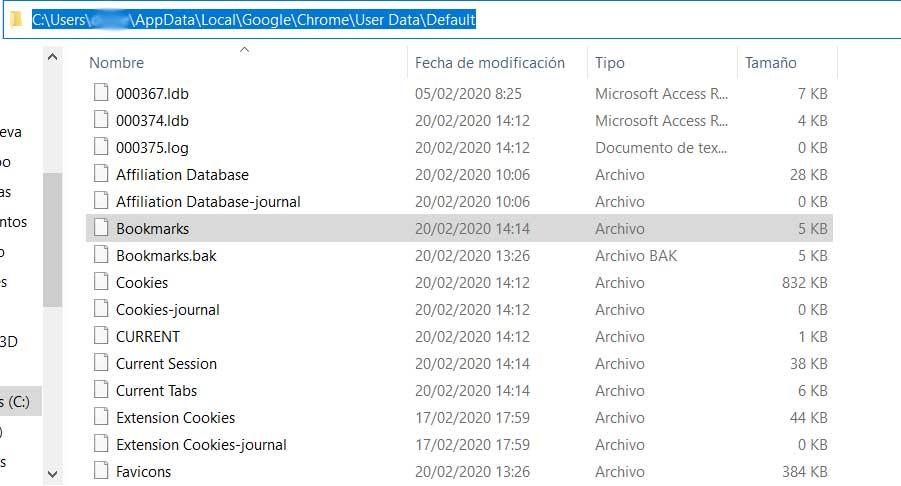
En gang i dette, må vi plassere oss i følgende rute: "C: / Brukere / USER_NAME / AppData / Local / Google / Chrome / Brukerdata / Standard". Derfor vil vi i den se en fil som heter Bookmarks, som er det som interesserer oss i dette tilfellet, så vi lagrer den. Et godt nettsted kan være et USB-pinne for eksempel for å kunne ta bokmerkene våre til hvilken som helst annen PC.
På den annen side, i tilfelle at vi ønsker å ta disse til en annen PC eller en annen Chrome-nettleser, er det nok at vi kopierer den samme filen på ruten som tidligere ble eksponert.
Unngå å miste Firefox-bokmerker
Når det gjelder Mozillas forslag med Firefox , for å si at dette er en programvare som er mer fokusert på personvernet til brukerne som lenge har prøvd å matche Chrome. Til tross for at han har mange tilhengere, har han ennå ikke oppnådd det ønskede målet. Ettersom det ikke kunne komme fra en annen, er dette et alternativ som også har støtte for markører. Dermed for å finne fil som redder dem, må vi plassere oss i banen: “C: /Users/USER_NAME/AppData/Roaming/Mozilla/Firefox/Profiles/nci6lezr.default/bookmarkbackups.
Her vil vi finne flere av disse filene med forskjellige datoer som tilsvarer de automatiske sikkerhetskopiene som er laget av nettleseren selv. Derfor er den logiske tingen at vi velger den mest aktuelle, for å lagre den, som før, i en USB-nøkkel , for eksempel.
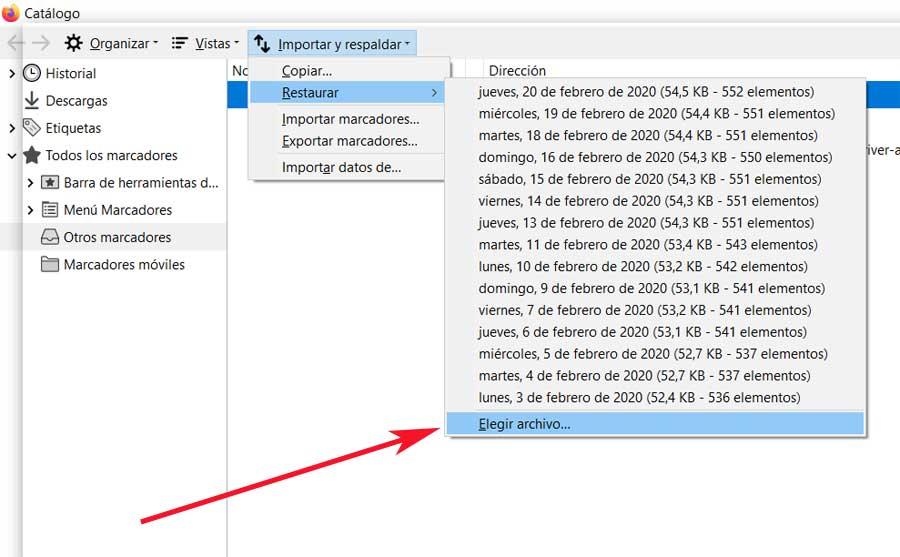
Når det gjelder restaurering av den lagrede filen, kan vi i dette tilfellet gjøre det direkte fra Mozillas egen nettleser. For dette er det vi gjør å plassere oss selv i menyen din og klikke på Katalog / Bokmerker / Vis alle bokmerker. I det nye vinduet som vises, klikker du på menyen Importer og sikkerhetskopier / Gjenopprett / Velg fil. Her kan vi velge filen som tidligere er kopiert for å gjenopprette alle bokmerker.
Ikke mist dem igjen i Edge Chromium
Og vi kommer til å avslutte denne anmeldelsen med nykommerversjonen av Microsofts nettleser, viser vi til Edge Chromium . Dette er forslaget fra programvaregiganten basert på den samme Google Chrome-motoren, så de deler mange ting.
I det tilfellet du vil lage en sikkerhetskopi av disse bokmerkene som vi nevnte, befinner du deg på diskstien "C: / Brukere / BRUKERNAVN / AppData / Lokal / Microsoft / Edge / Brukerdata / Standard", hvor du vil se en fil som heter Bookmarks. Dette må vi spare for å holde det trygt på en USB eller ekstern harddisk.
Som for Chrome, må vi kopiere dette for å gjenopprette disse bokmerkene som er lagret på en annen datamaskin eller Edge-nettleser fil i banen angitt ovenfor.